【.Net Core学习计划】vi编辑器的使用
大家好,这是我的第一篇博客,请大家多多指教。
从今天起,我要开始学习.Net Core了,也顺便把学到的东西在博客上分享出来,大神勿喷
进入vi
在终端中,我们直接输入
vi就可以进入vi编辑器了
这是进入vi后面的界面
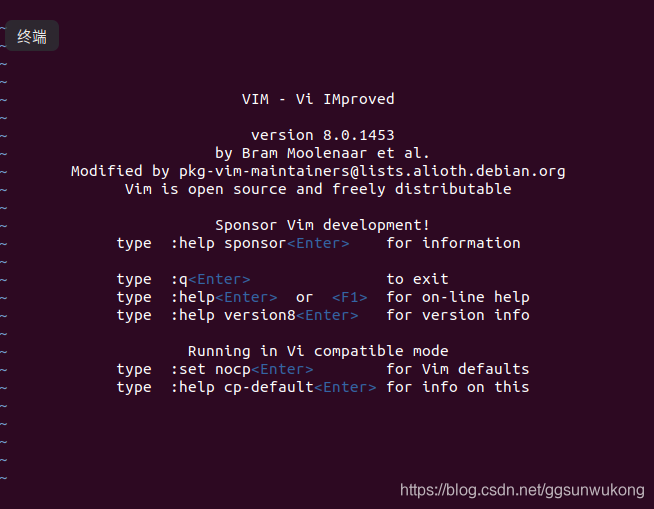
如果用vi打开已有的文件,那么就输入:
vi 文件名
vi输入
进入vi后,默认是命令模式,是不能直接在vi编辑器输入的
需要按下【i】键或者【a】键进入插入模式
【i】:插入到光标所在位之前
【a】:插入到光标所在位之后
vi的光标移动
在vi编辑器中,不像是图形界面,不能用鼠标移动光标,也不能直接使用上下左右放下键进行移动,如果直接使用就会像下图那样:
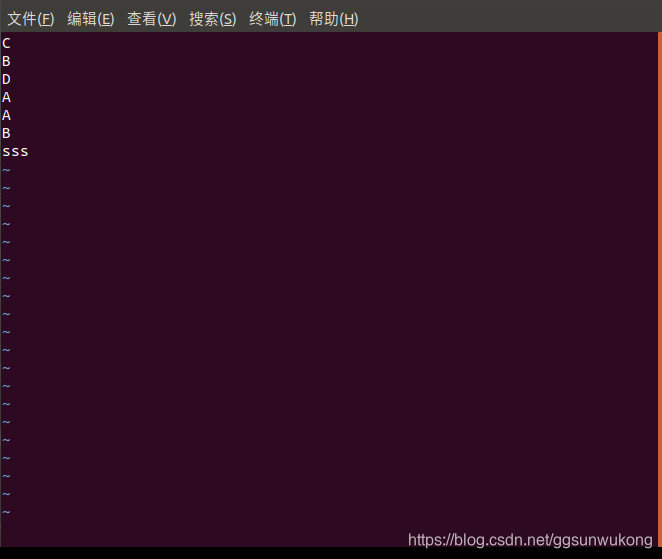
正确使用步骤:
如果在插入模式中,需要按【Esc】键退出插入模式,返回到命令模式,才能使用方向键对光标进行移动
删除字符
输入的时候难免会出错,出错的字符我们就会把他删掉。在平时的图像界面中,我们删除字符一般会用退格或者是删除键,在vi中也是这样吗?显然既然列出这一项,那么在vi中删除字符肯定不是那么简单
删除方法:
在命令模式中,注意是在命令模式中,就是那个不能输入字符的模式。用上下左右键把光标移动到要删除的字符上。然后按下x键就能删除了
删除整行
如果整行需要删除,依然在命令模式中。光标移动到需要删除的行。按两下【D】键,即可删除改行
恢复操作
偶尔可能出现删错的时候,就用恢复操作。
同样在命令模式中,按下【U】键就可以恢复了
注意:恢复最多恢复一次,效果跟windows下的记事本是一样的
保存
需要使vi变成命令模式
然后输入冒号,进入一个新的模式——末行模式
然后在末行模式中,输入w即可保存
如果你vi中的内容还没有保存在磁盘文件中过,就会提示:
E32:No file name

解决方法:就是在输入 w 后 跟上文件名,即:
w 文件名
退出
退出vi编辑器,依然是在末行模式中,输入q退出。如果你没有保存,就退出,就会提示您没有保存文件:E37:No write since last change(add !to override)

关于不保存退出,保存并退出,不离开vi模式中指向shell指令的操作
保存并退出:末行模式中输入:
wq(如果是以
vi方式打开的,输入
wq 文件名)
不保存退出:
q!(作为一个.Net程序员必须知道,
!是非的意思)
不离开vi模式中指向shell指令:
!shell
vi的三种模式
到现在我们已经可以总结出vi的三种模式:命令模式,插入模式,末行模式。三种模式以及切换操作,如图所示:
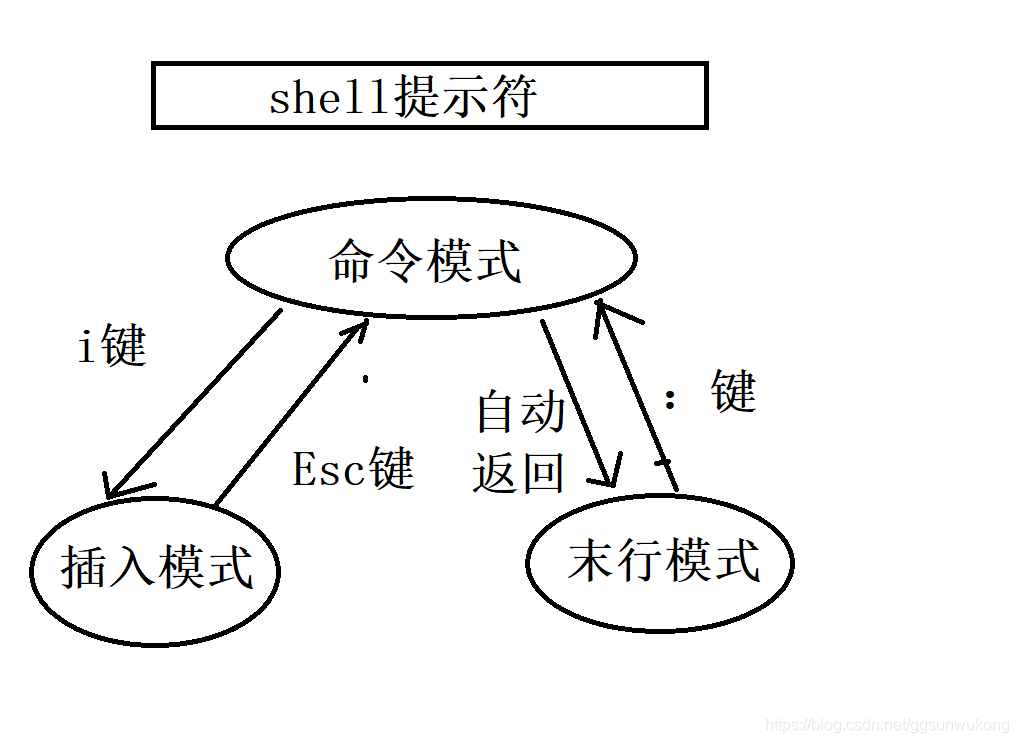
命令模式中其他命令
shift+^ 移动到行首
shift+$ 移动到行尾
可以联想到正则表达式
ctrl+b:上滚一屏,ctrl+f:下滚一屏
o:向下新增一行
(目前能力有限,就只学了这些,欢迎各位补充)
- 【.Net Core学习计划】MySql安装与使用
- vlc学习计划(4)--在EMACS中使用GDB调试
- vlc学习计划(2)---VLC及其他播放器二进制包安装及使用
- vlc学习计划(2)---二进制包安装及使用
- 轻松学习Linux之VI编辑器的使用
- Java8学习计划--关于多核多线程并发编程-JDK8之前的Future使用
- ARM学习之路(二) Vi编辑器的使用(by 星空武哥)
- Linux学习记录(5)Vi编辑器基本使用
- 使用.Net Core与Google Optimization Tools实现员工排班计划Scheduling
- 【.Net Core学习计划】VSFTP服务器安装
- vlc学习计划(2)---二进制包安装及使用
- vlc学习计划(3)--在EMACS中使用GDB调试
- 轻松学习Linux之VI编辑器的使用
- 轻松学习Linux之VI编辑器的使用
- .net core 2.0学习记录(四):Middleware使用以及模拟构建Middleware(RequestDelegate)管道
- Java8学习计划----NewDateAPI的使用
- .NET Core 的 Span<T> 学习与使用笔记
- 【.Net Core学习计划】Ubuntu中SSH服务器安装
- 第一天使用BLOG,写下学习的初步计划
- 【.Net Core学习计划】VsCode安装和创建.Net Core项目
